硬件管理工具AIDA64功能全面专业,操作简便易学,使用AIDA64进行系统稳定性测试逐渐成为更多用户的选择。可能有很多用户对如何使用AIDA64进行系统稳定性测试不太了解,系统稳定性测试也称为压力测试,或者更通俗的烤机测试,简单叙述下AIDA64压力测试教程,AIDA64压力测试多长时间?AIDA64压力测试结果怎么看?
1、AIDA64压力测试教程
下载并安装AIDA64后,运行AIDA64,界面如图1所示,依次点击工具—系统稳定性测试,进入压力测试工作界面

在压力测试界面,如图2所示,有Stress CPU,Stress FPU,Stress cache,Stress system memory,Stress local disk,Stress GPU(s)六个选项,分别代表CPU整数运算压力测试,CPU浮点运算压力测试,缓存压力测试,系统内存压力测试,本地磁盘压力测试,GPU(显示核心)压力测试。
我们日常进行的压力测试主要指有关CPU的压力测试,有第一和第二两个选项,如果我们日常主要使用一些如Office之类的办公软件,偶尔玩LOL等网络游戏,我们进行Stress CPU测试即可,如果需要使用电脑进行辅助设计,傅里叶变换,有限元模拟,视频渲染,则需要进行Stress FPU测试,如果用户是大型3D游戏爱好者,同样建议进行Stress FPU测试。选择合适的压力测试选项,然后点击Start,AIDA64将执行压力测试程序
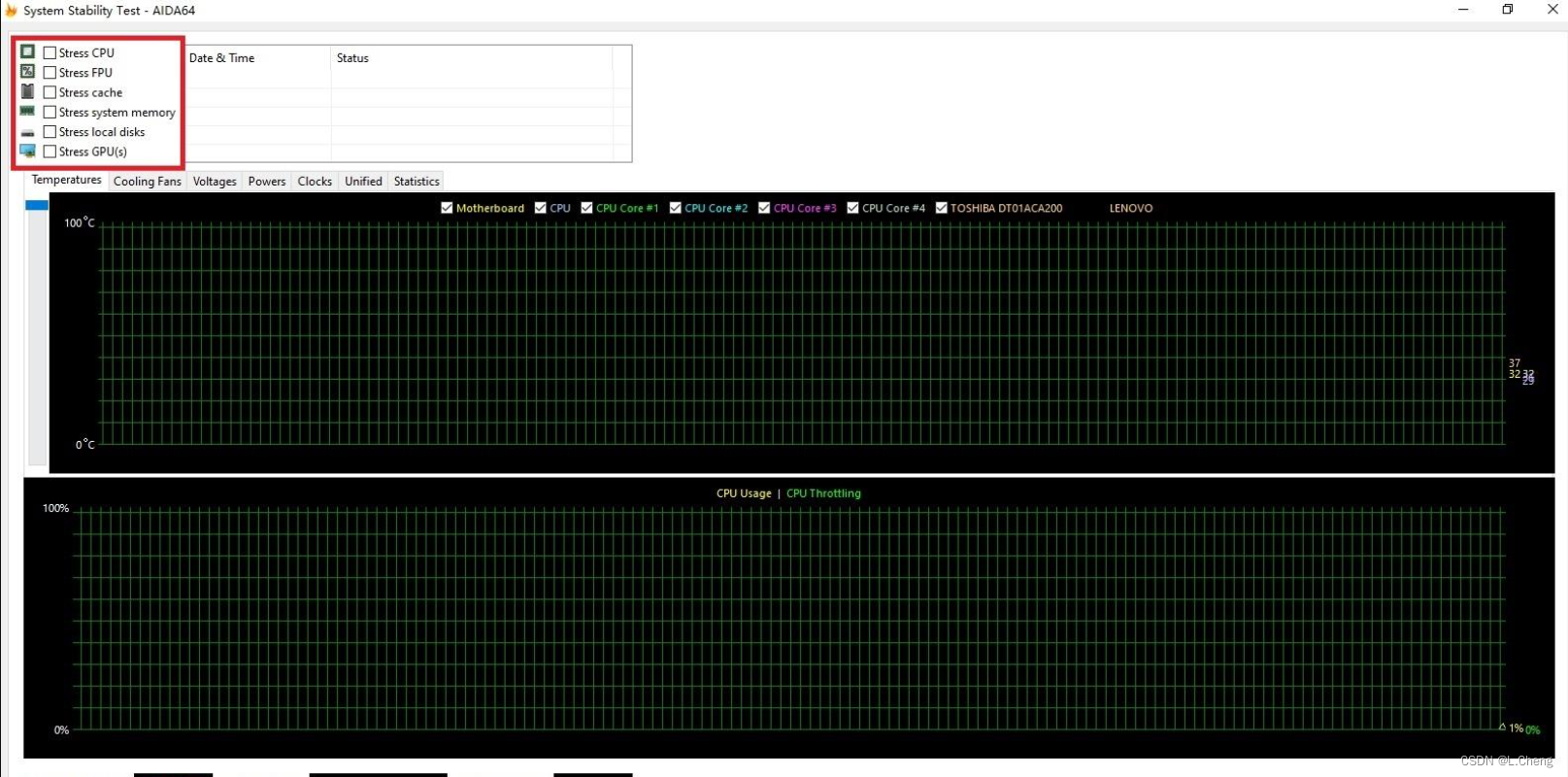
(AIDA 64压力测试界面)
AIDA64压力测试多长时间
CPU进入高负荷工作模式后,从大量产热到产热散热平衡需要一段时间,这段时间内,如果CPU因过热而启动保护程序,产生降频,甚至蓝屏现象,则说明压力测试不通过,如果不出现此类现象,且CPU核心温度低于85摄氏度,则说明压力测试通过,对于CPU烤机测试,保持10分钟,FPU烤机测试,保持5分钟,CPU即可达到温度平衡,压力测试持续相同时间即可。
压力测试运行完毕后,我们可以在Temperature和Statistics选项卡查看测试结果。
Temperature选项卡如图3所示,CPU核心温度曲线不高于85摄氏度,CPU降频曲线不高于0%,说明测试通过。
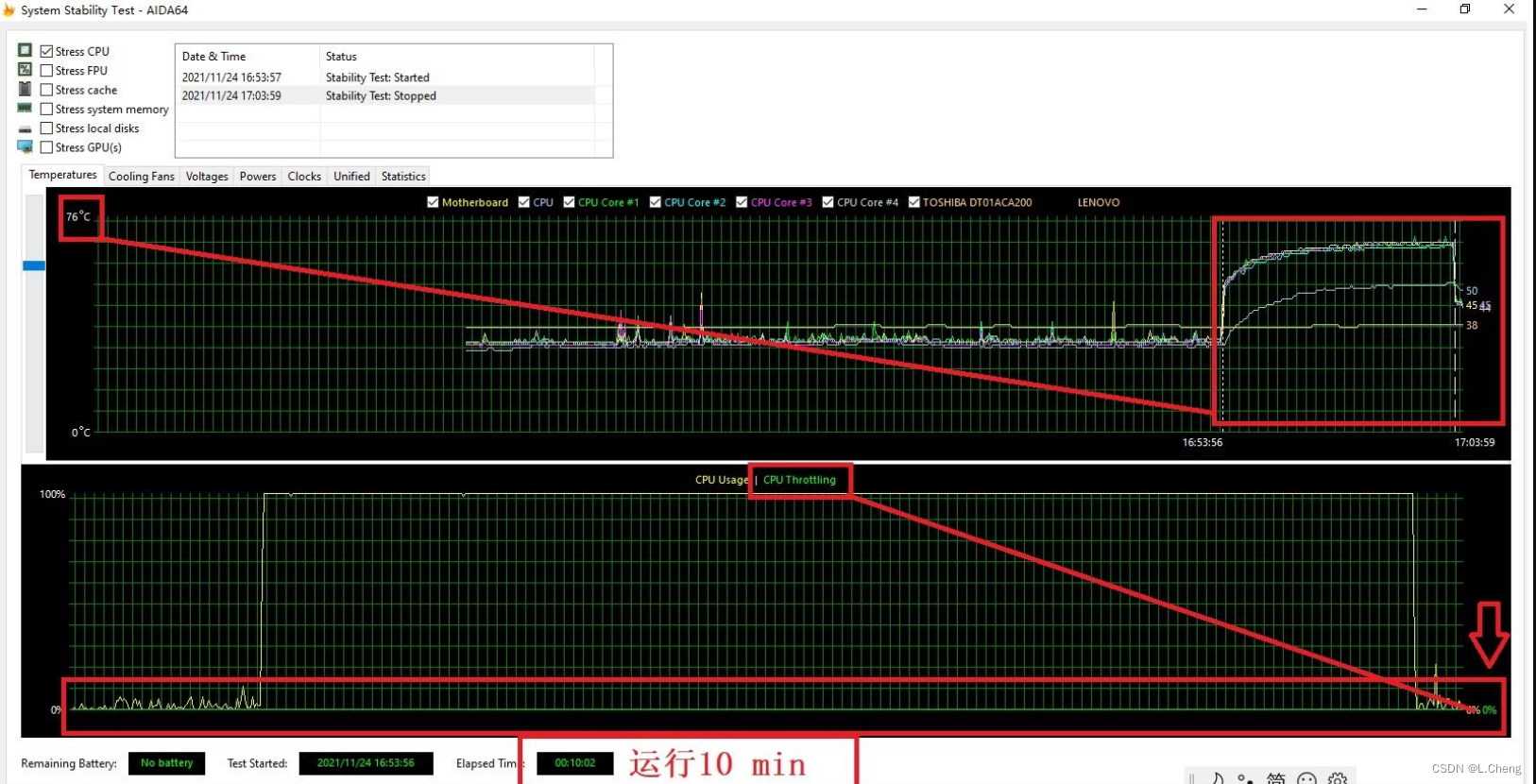
(Stress CPU运行10min,Temperature选项卡界面)
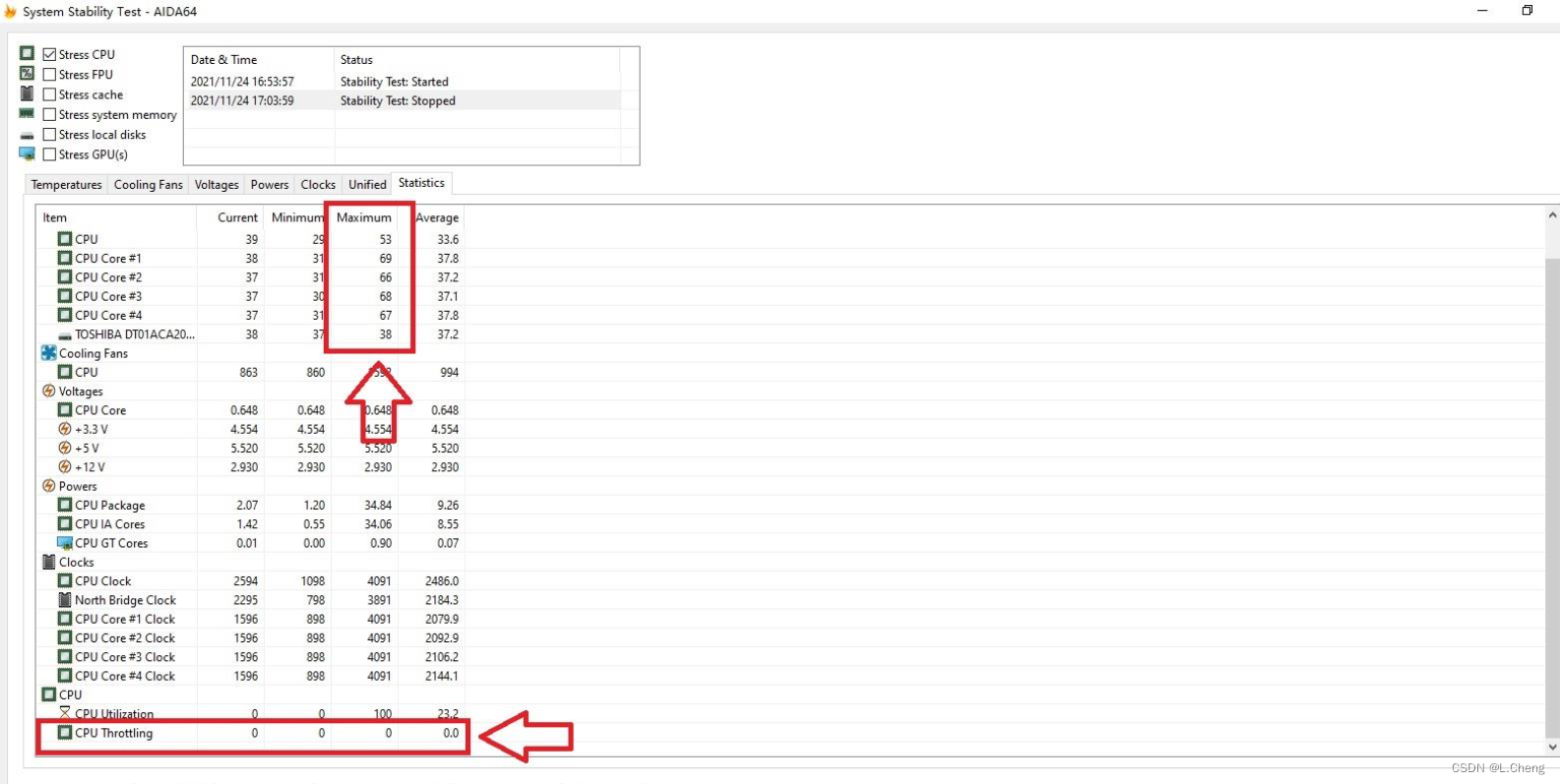
(压力测试Statistics界面)
红色方框标注的CPU核心温度最高值不超过90摄氏度,CPU降频次数为0次,压力测试通过